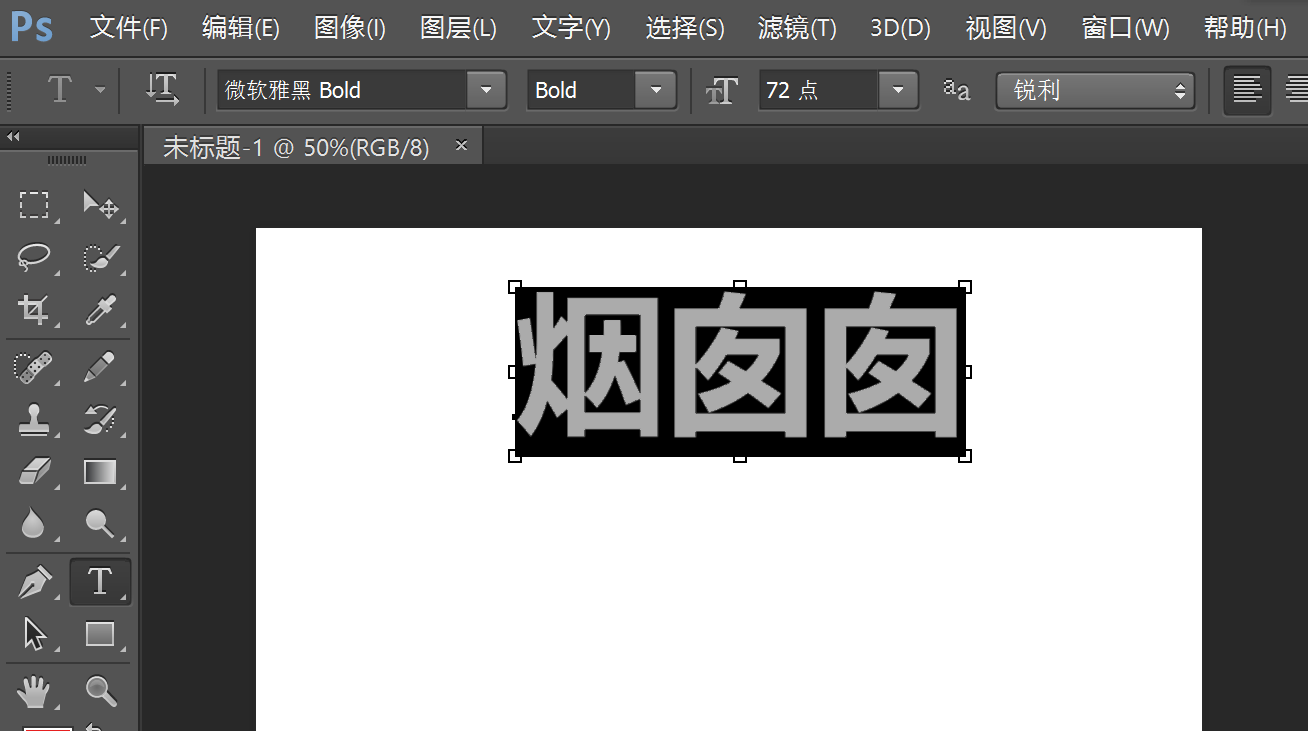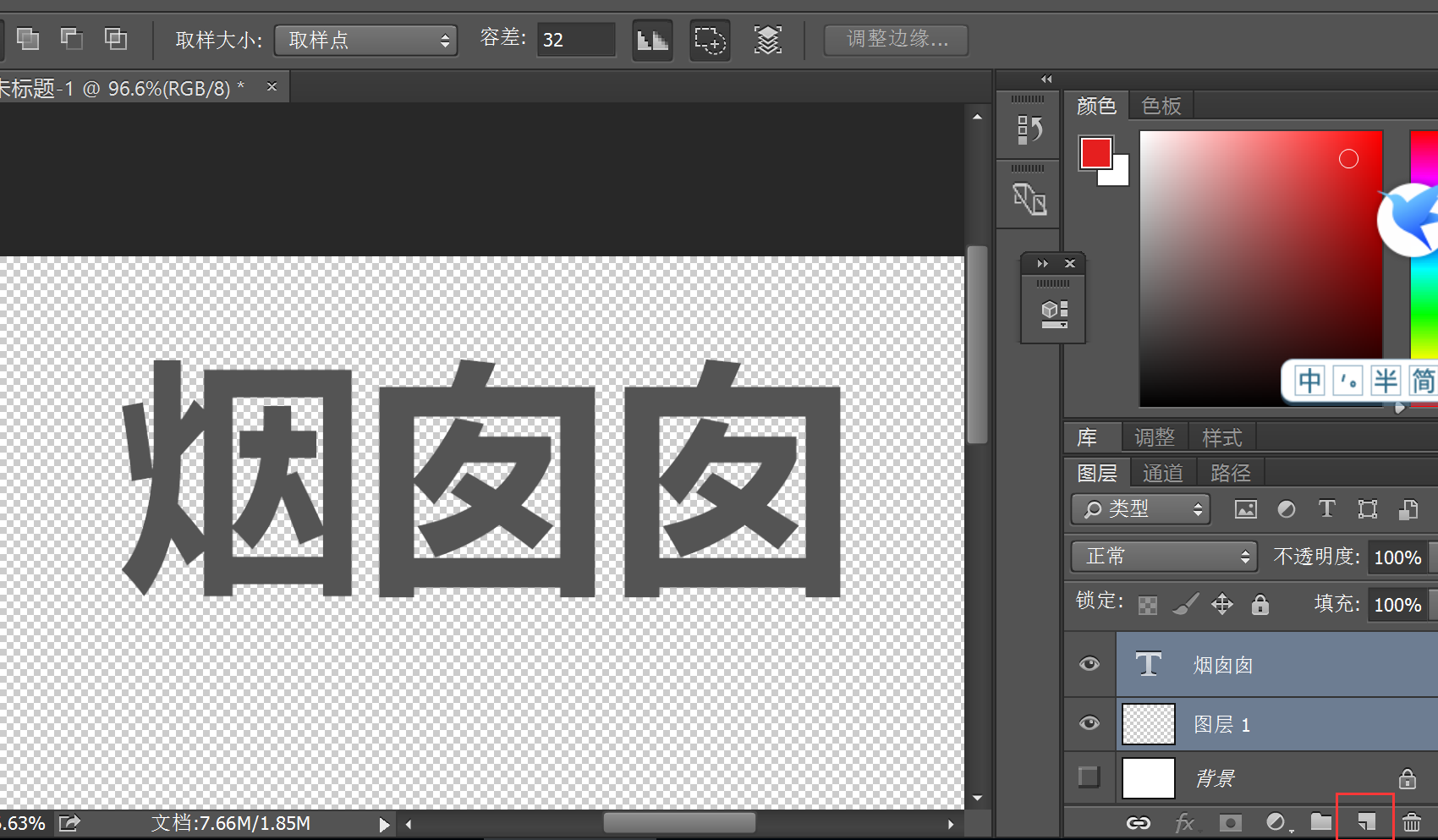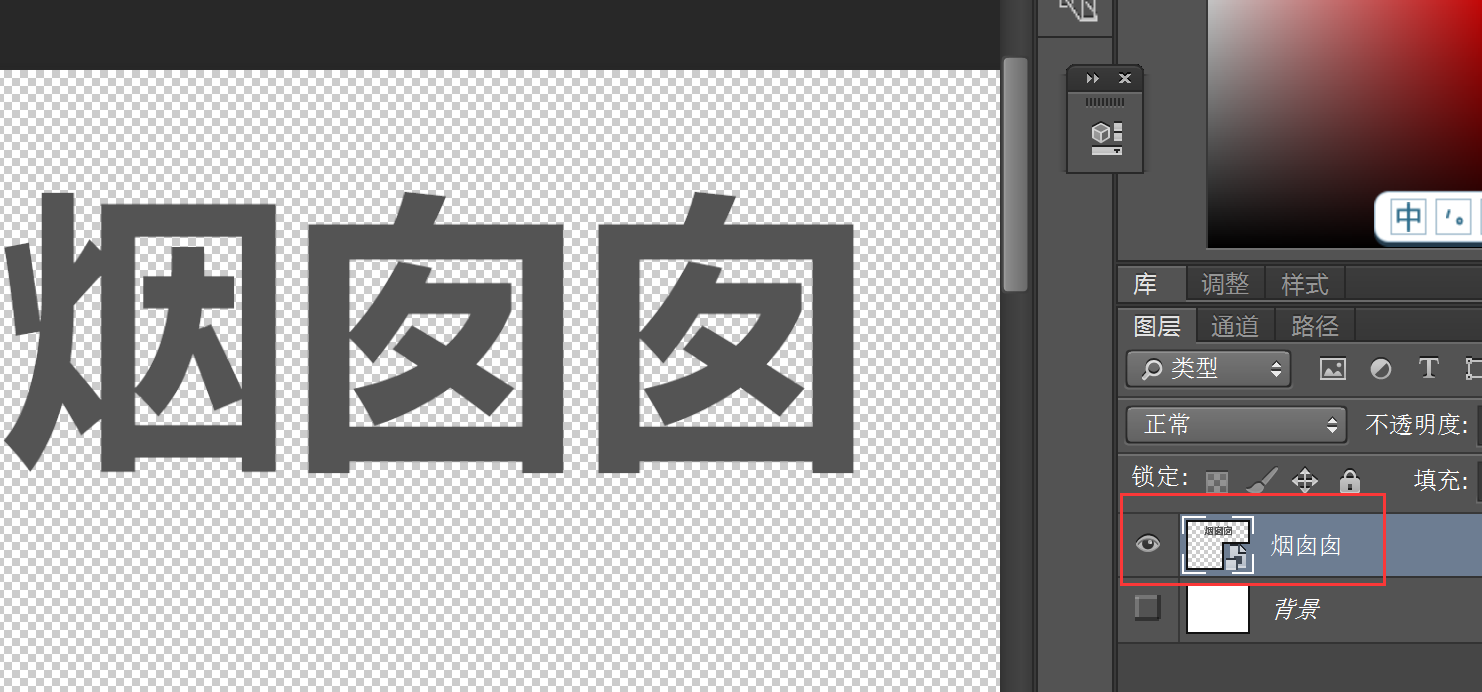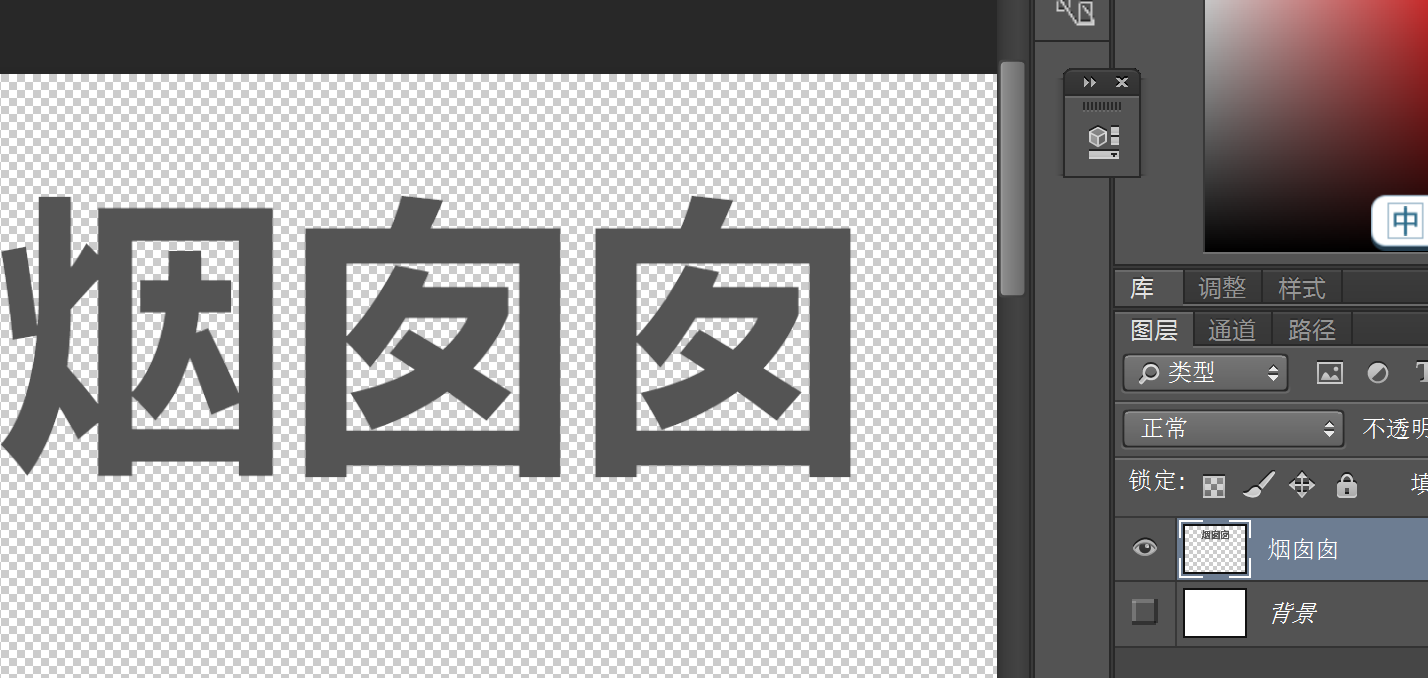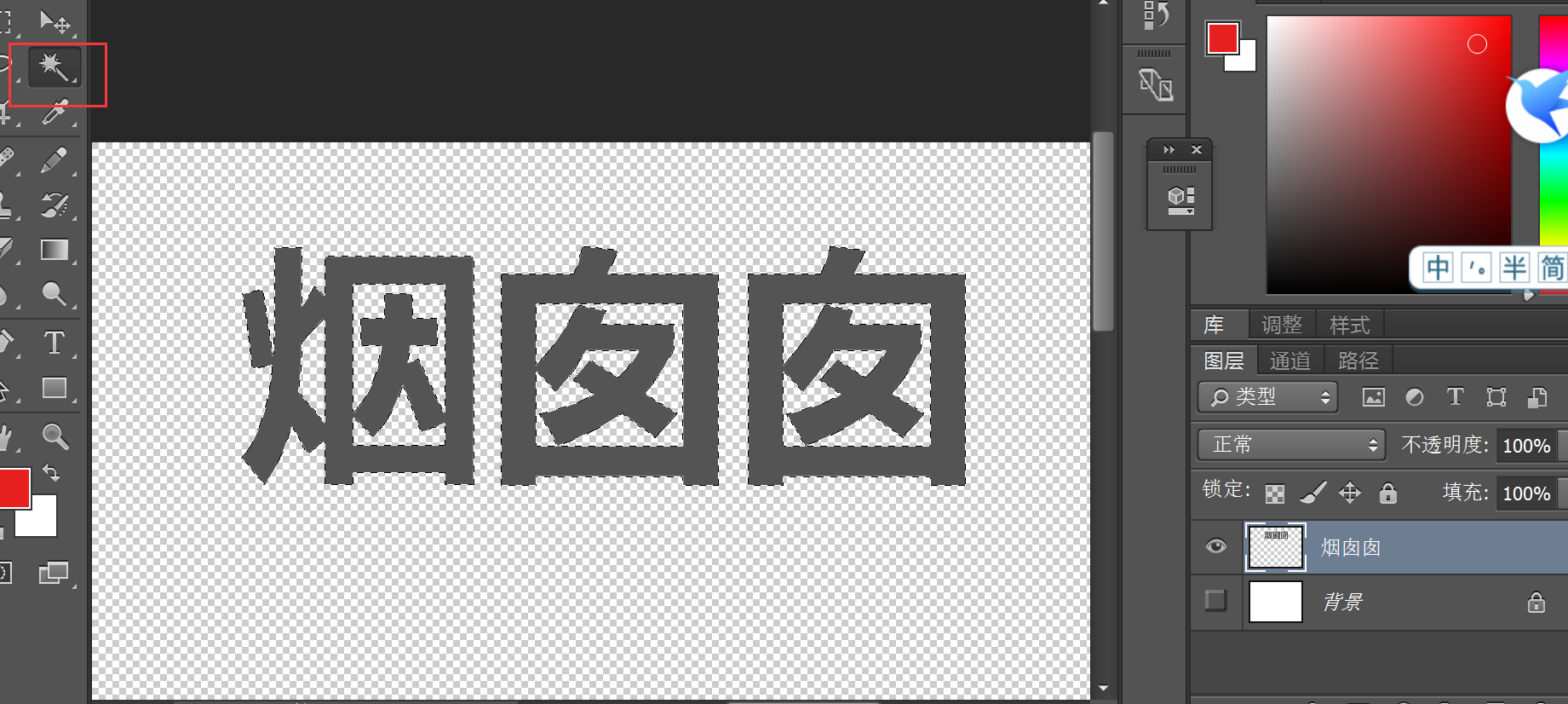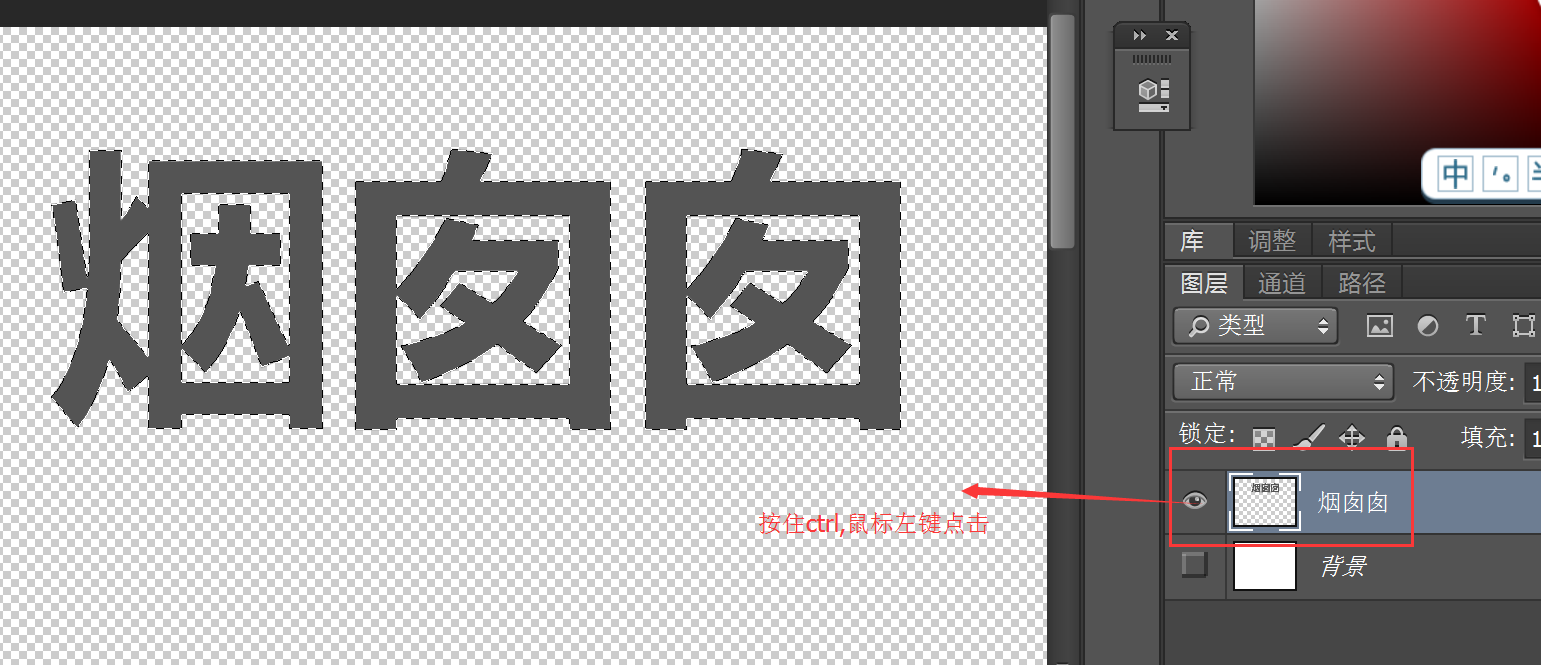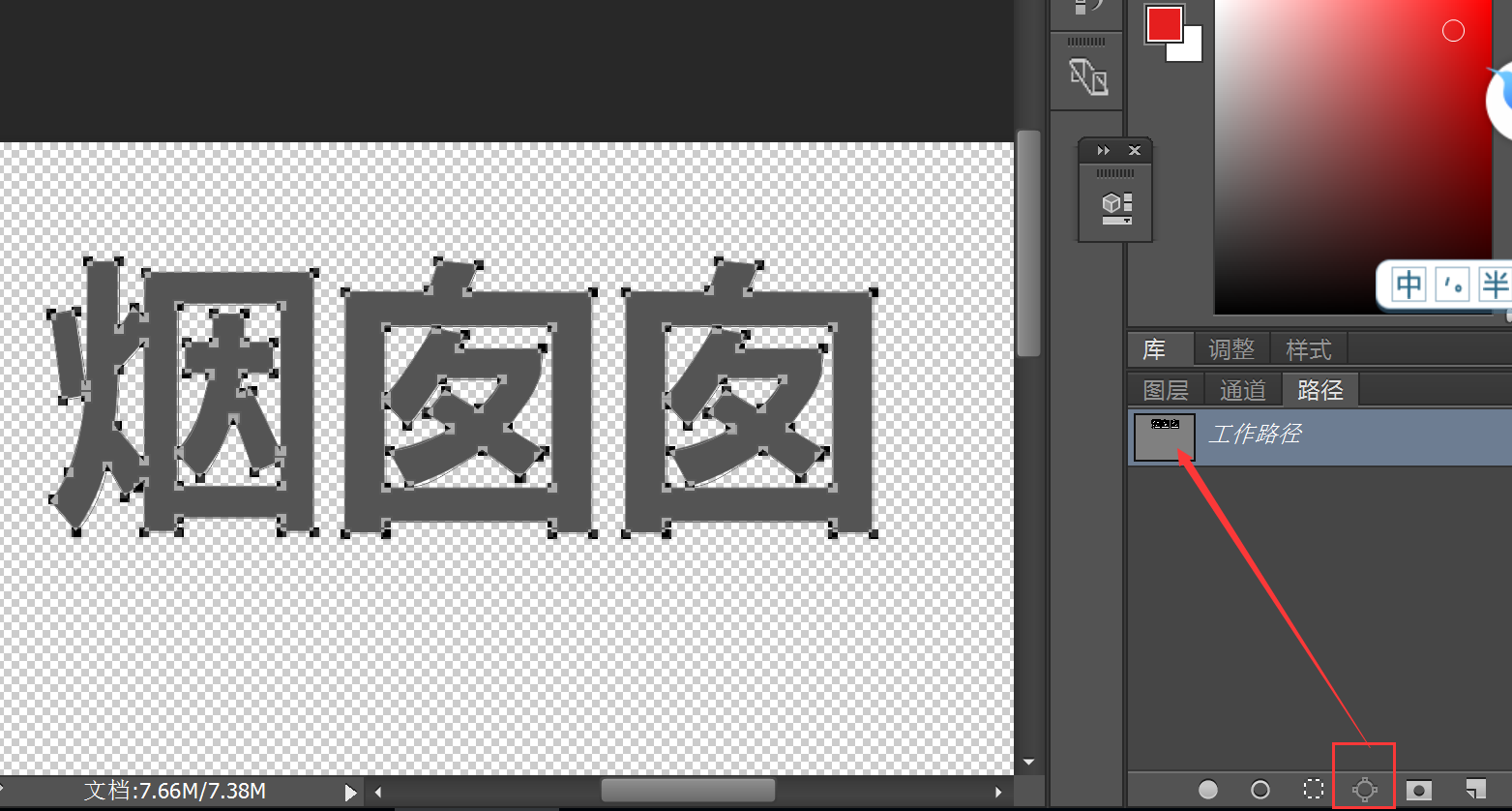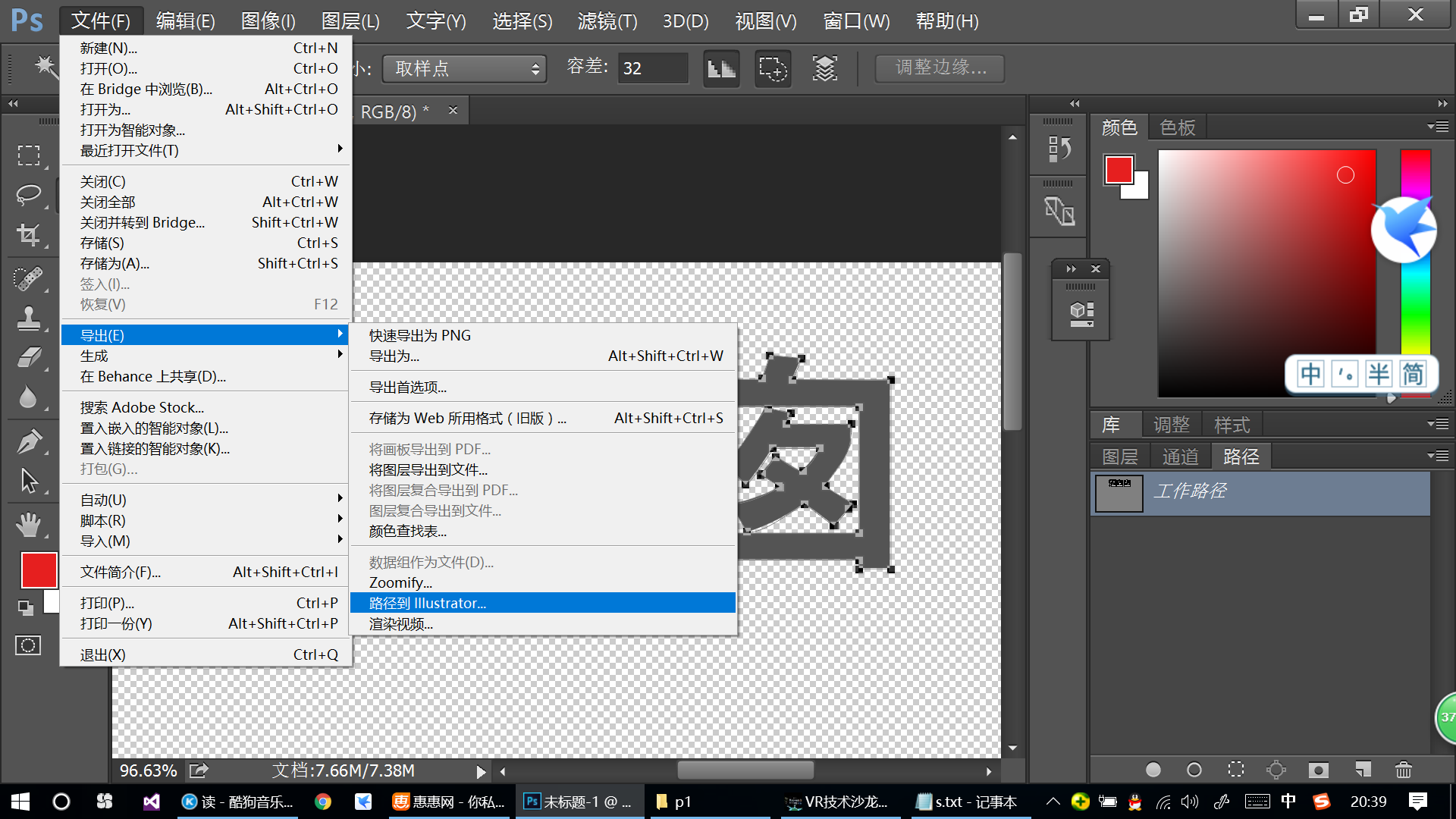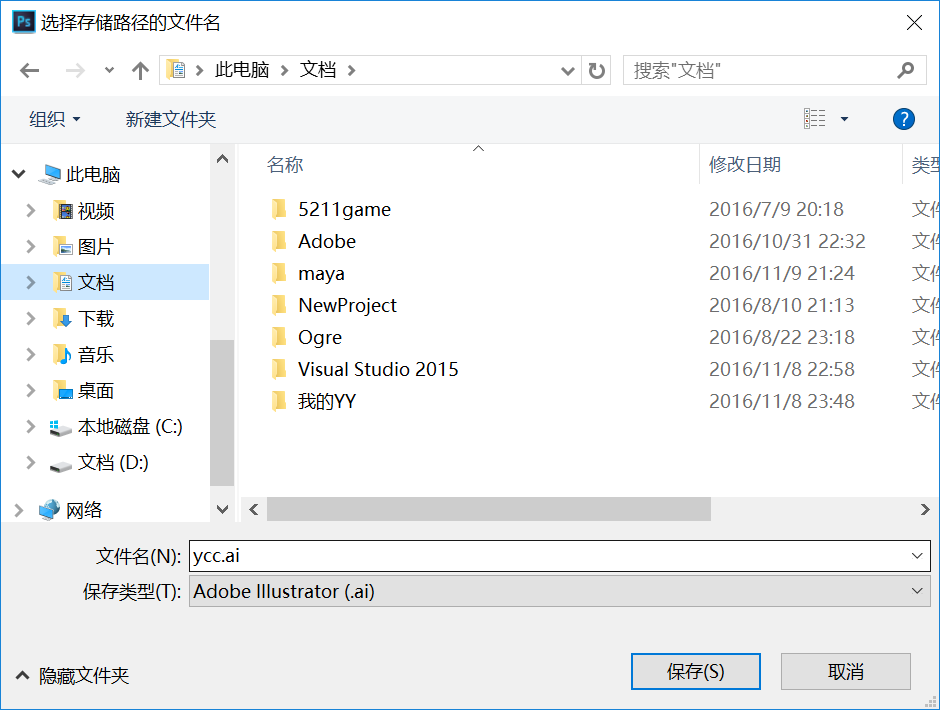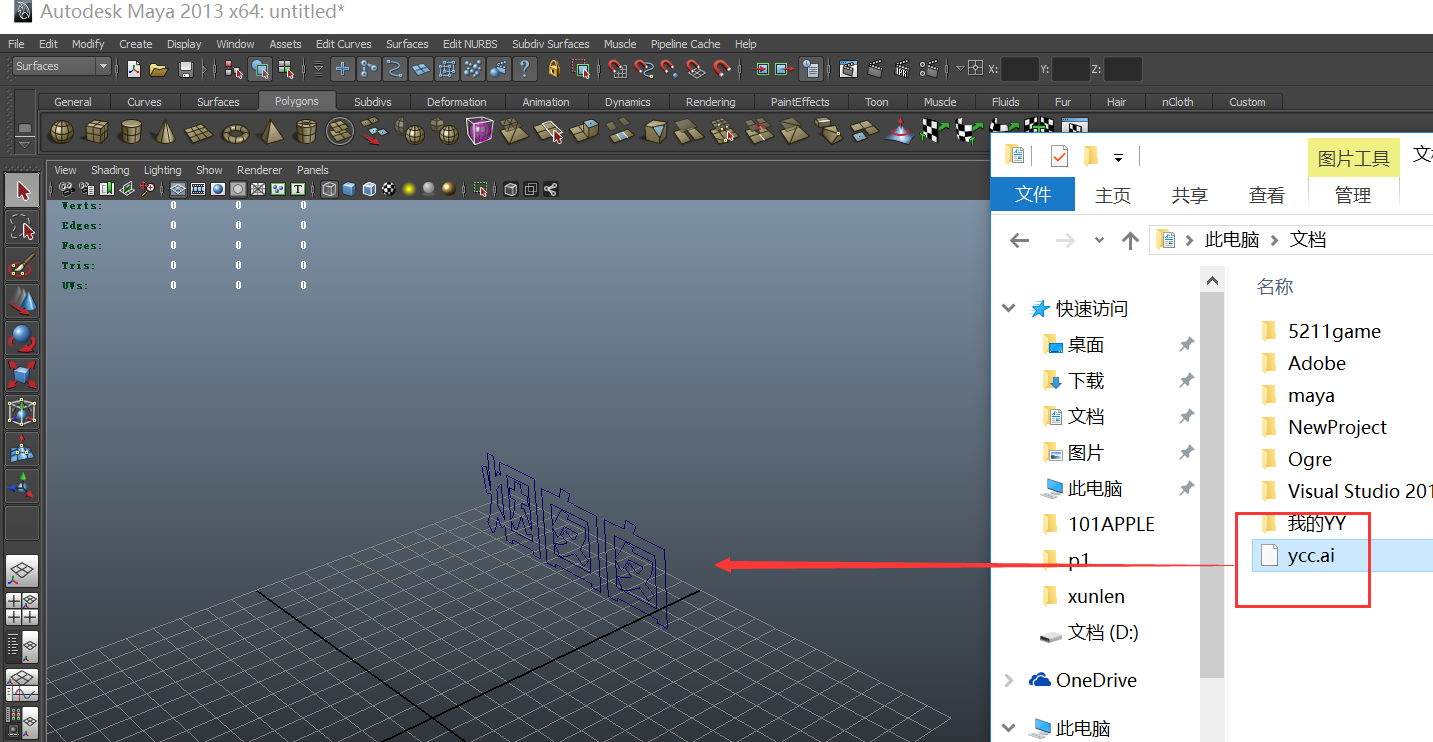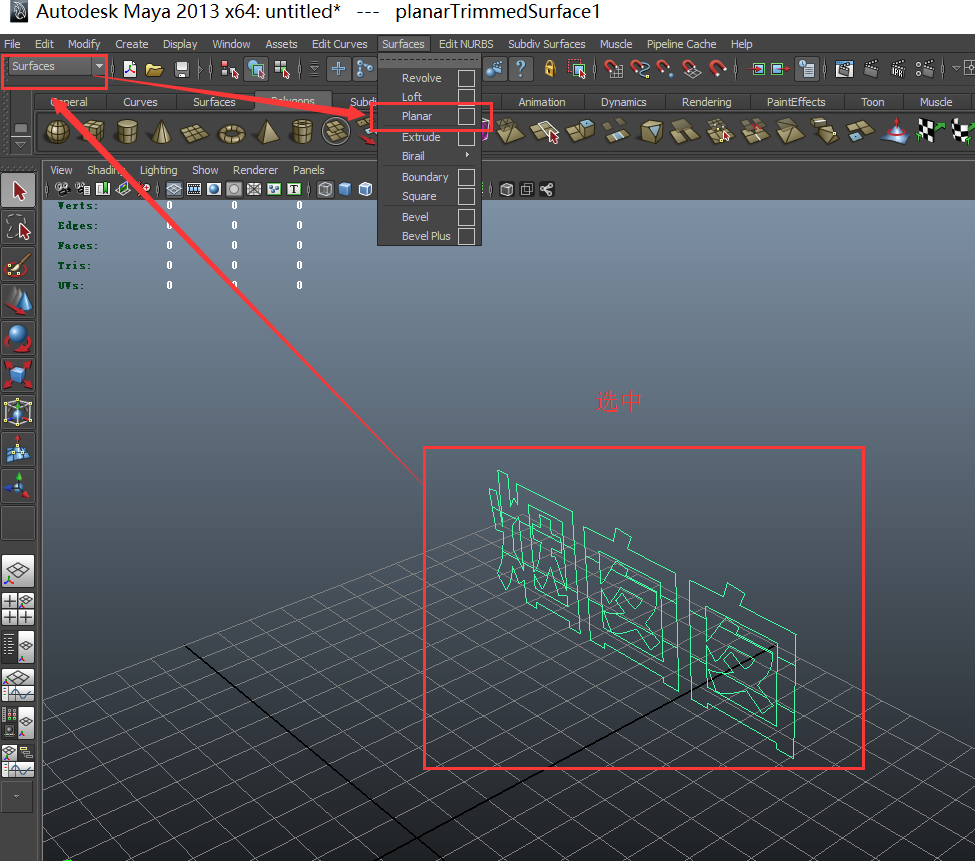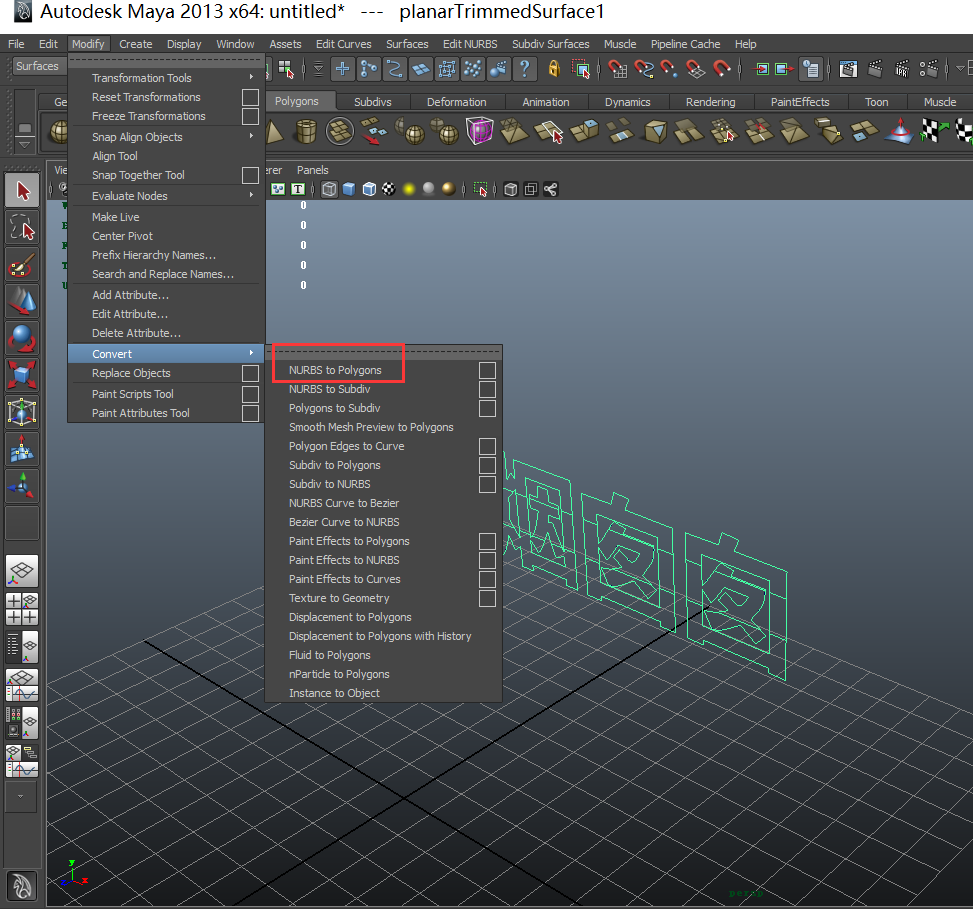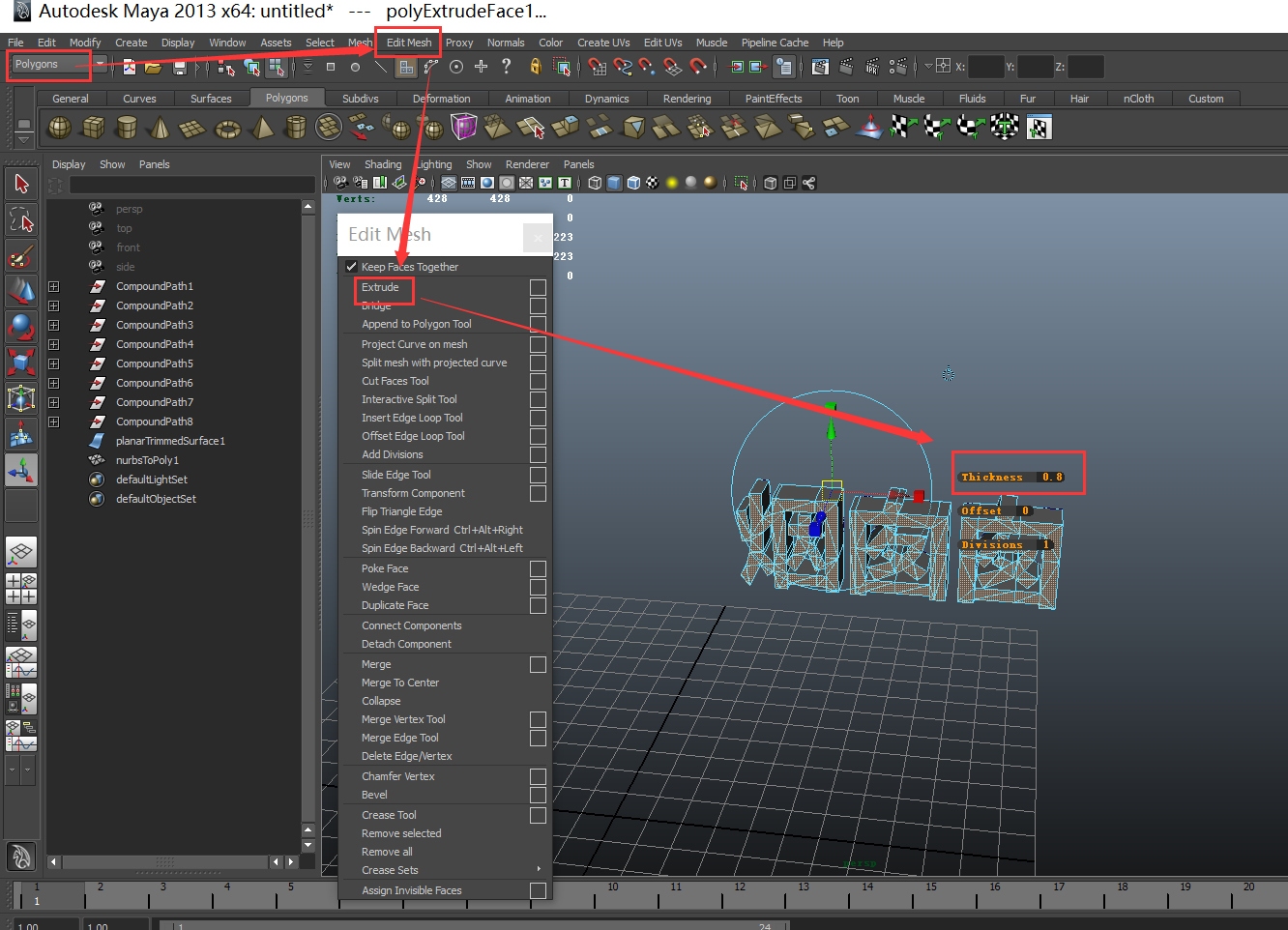文字图片,2D到3D模型快速制作详解
原创,转载请联系作者
前述:
建模中我们时常需要对2d的内容进行建模,这类建模有个特点,简单理解只是加了一个厚度的维度,我们能不能有些方便的方法来制作模型呢?本文给你阐述一种简单的方法。
一般这部分需求有三种做法:
1、从简单模型体直接切割,拉伸;
2、导入2d文字或者图片,进行描平面图,然后拉伸;
3、此文介绍,ps->maya;
本文完成 烟囱囱 三个字的制作,其他字或者logo制作相同的原理。本文制作先从ps中打开,然后转到maya中转换成模型。
完成图:
1、打开ps,新建空白画布,点击左侧工具区,选择字体,在画布上写上,*烟囱囱*,三个字。
2、新建空白图层。
- 3、选中两个图层,在空白图层上右键 转换为智能化对象。
- 4、在智能化对象的图层上右键点击栅格化图像。
- 5、点击左侧的魔术棒,选择字体部分区域
- 6、在图层上按住ctrl,鼠标左键点击一下,选中选区。
- 7、切换到路径页,点击选区到路径。
- 8、在菜单依次点击:文件->导出->路径到lllustrator,导出路径文件,保存为ycc.ai文件。
- 9、将ycc.ai文件拖入maya。
- 10、依次切换选择,选中烟囱囱对象->surfaces->planar。
- 11、依次点击modify->convert->nurbs to polygons,将曲面转换为多边形。
- 12、依次切换点击 polygons->edit mesh->extrude。对多边形进行拉伸,至此已完成模型。
- 13、上个材质,效果如下。